トラックメイカーおすすめのEQ「EQ Eight」と「Pro-Q2」の紹介

「EQ」は、作曲、ミックス、マスタリング、様々な場面で活躍する機会が多いデバイスです。
EQにはさまざまな種類があります。
- DAW標準のEQ(大体はデジタルEQ)
- アナログモデリングEQ
- リニアフェイズEQ
など
そんな、いろいろな種類がある「EQ」ですが、
- EQ Eight
- FabFilter Pro-Q2
この2つを紹介します。
ぼくが普段からよく使うEQで、それぞれの操作感について、ぼくなりの視点で解説していこうと思います。
EQ Eight
「EQ Eight」は、AbletonLive に付属しているEQ
とてもシンプルで使い勝手の良いEQです。
プラグイン単体で販売されているEQに劣らないの機能があります。
ポイント1:アクセスが楽(クリック回数少ない)
AbletonLiveに限った話になってしまうのですが、
DAW標準のプラグインなので、いちいち開く必要はなく、トラックを選択するだけでスムーズにアクセスして使うことができます。
EQの画面をダブルクリックすると拡大表示されます。
細かく作り込みたい場合などに便利です。
特別に他のプラグインを使う理由がない限り、基本的にこのEQで作業を進めていきます。
ポイント2:操作しているフィルターのみの試聴機能がある
ブースト/カット をした音が、どのようになっているのか確認したいので、この機能はありがたいです。
ブースト時の試聴はもちろん、カットの場合もそのカットした音を確認することができて便利です。
ポイント3:Mid/Sideを個別に編集することができる
ミックスなどでは Mid と Side を個別に EQ で調整したいので、
切り替え一発で Mid/Side モードに切り替えて使えるのがとても便利です。
最近知った方法ですが M/S 処理を応用して、耳コピの時に使うと便利です。
やり方としては、リファレンスとなる音源に、 「EQ Eight」または M/S 処理が出来るEQを挿します。
ミュートさせたい方の音をローカットかハイカットを使って片側に寄せて、ほとんど聞こえないようにします。
それから、Mid、Side、それぞれ個別で聞くというもの。
こうすることで、聞き取りにくい音が聞き取りやすくなる場合があり、耳コピのクオリティーが上がるかもしれません。
この方法は、EQ の他に「WAVES S1 imager」などを使っても良いかもしれません。
FabFilter Pro-Q2
FabFilter から出ている、「Pro-Q2」です。
これはとても多機能で全ての機能を使いこなせていません。(笑)
今はバージョンアップして「Pro-Q3」が2019年にリリースされています。
ぼくは、まだ「Pro-Q2」のままで使っていますが、どこかのタイミングでアップグレードしたいと思います。
それでは早速見ていきましょう。
ポイント1:ポイント試聴時の帯域幅を自由に変えられる
個人的には、この機能が使いたくてこのEQを買ったようなところもあるので、これは外せません。
操作している帯域だけを試聴する機能は先ほど解説した、「EQ Eight」にも似たようなものがありました。
「EQ Eight」の場合は、ブースト/カットした分の音の試聴でした。
なので、「Gain」 が 0dB の場合は無音になります。
ですが、「Pro-Q2」では、試聴したい帯域の幅を指定して試聴することができます。
なので、ブースト/カット を行っていない場合は、何も加工されていない、その指定された帯域のみを試聴する形になります。
また、ブースト/カットを行った場合は、その加工後の音に対して帯域の幅を指定して試聴するといった形になります。
下の動画を見てもらうとわかりやすいかもしれません。
簡単に言うと、「バンドパスフィルター」のように使うことができます。
それじゃ、バンドパスフィルター使って確認すれば良いじゃんって話ですが、1プロジェクトに50〜70トラックあるので、いちいちバンドパスフィルター入れたり外したりする手間を考えるとやっぱこれが便利ですね。
ポイント2:Mid/Sideを個別に編集することができる
これは、「EQ Eight」のときと全く同じ理由です。
画面中央の下にある「Channel Mode」で 「Mid/Side」を切り替えて使うことができます。

ポイント3:リニアフェイズEQモードに切り替えて使うことができる
「リニアフェイズEQ」は「理論上、位相ずれが起こらないEQ」と言われており、余計な味付けをしたくない時などに使います。
使うと結構重くなるのでマスターやバスに挿すのが一般的です。
ちなみに、「リニアフェイズEQ」で有名なのは WAVES の「LINEAR PHASE EQ」などがあります。

「Pro-Q2」でリニアフェイズEQモードに切り替えるには、
画面中央から少し左の選択欄から「Linear Phase」を選択します。

さらに、リニアフェイズEQの解像度の度合いを調整をすることができます。

ほとんどの場合、マスターにかけることになるので、特に問題になりませんが、「Pro-Q2」の「リニアフェイズEQモード」では少し遅延があることを覚えておくと良いかもしれません。
遅延についてはマニュアルにも書かれていますので、一度読んでみることをお勧めします。
細かい使い方については、また別の機会にやろうと思います。
まとめ
今回紹介した2つのEQですが、
EQの使い分けるポイントとしては
基本的にDAW標準のEQで十分
さらに、もう少し細かくEQ処理したい時に Pro-Q2 で作り込む
こんな使い分けがいいのかなと思います。
その際に、今回紹介した事を参考にしてもらえたらと思います。
それから Pro-Q3 がとても気になります。
下の画像は、他のトラックとのマスキングを確認できる機能かな?気になる
(引用元:Pro-Q3 公式サイト)
FabFilter製品10%割引クーポン
※現在クーポンの発行を行なっておりませんm(_ _)m
それから、FabFilter のサイトを見ていたら、どうやら
ぼくが、10%割引クーポンを発行することができるようです。

一番下のコメント欄に『クーポン希望』など書いていただけましたら、折返しEメールでクーポンメールを発行いたします。
※現在クーポンの発行を行なっておりませんm(_ _)m
すでに FabFilter の顧客だったり、一度招待されたことがある場合は使えないみたいです。
Pro-Q2(Pro-Q3)は、なかなかいい値段しますので、
購入の際は、セールを狙ったり、今回紹介したクーポンを使って賢く購入して下さい。
それでは!






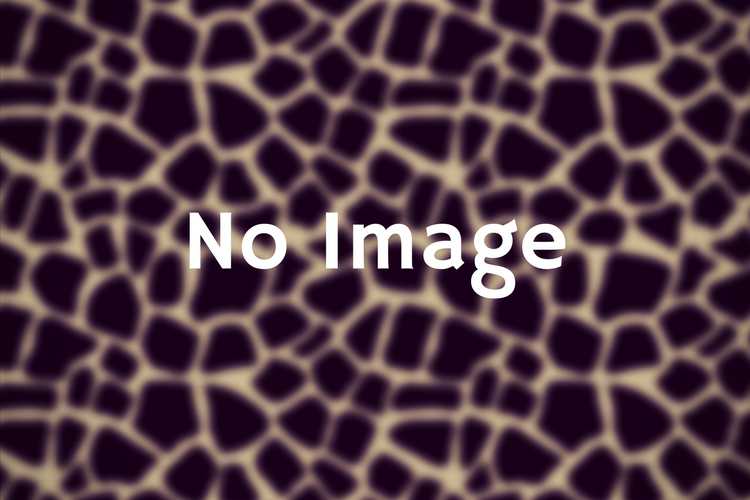



Comment
クーポン券の発行よろしくお願いします
メールを送りましたのでご確認ください。
コメント失礼致します。
クーポン券の発行よろしくお願い致します。
コメントありがとうございます!
先程クーポンのメールを送りましたのでご確認ください。
クーポン券の発行よろしくお願いします
コメントありがとうございます!
先ほどクーポンのメールを送りましたのでご確認ください。
(迷惑メールに振り分けられることもあるみたいなので、届いていない場合は迷惑メールフォルダの確認をよろしくおねがいします。)
[…] トラックメイカーおすすめの EQ「EQ Eight」と「Pro-Q2」の紹介 | MIDI BASS […]
九クーポン券の発行よろしくお願いします
現在クーポンの発行を行なっておりません!申し訳ありません!